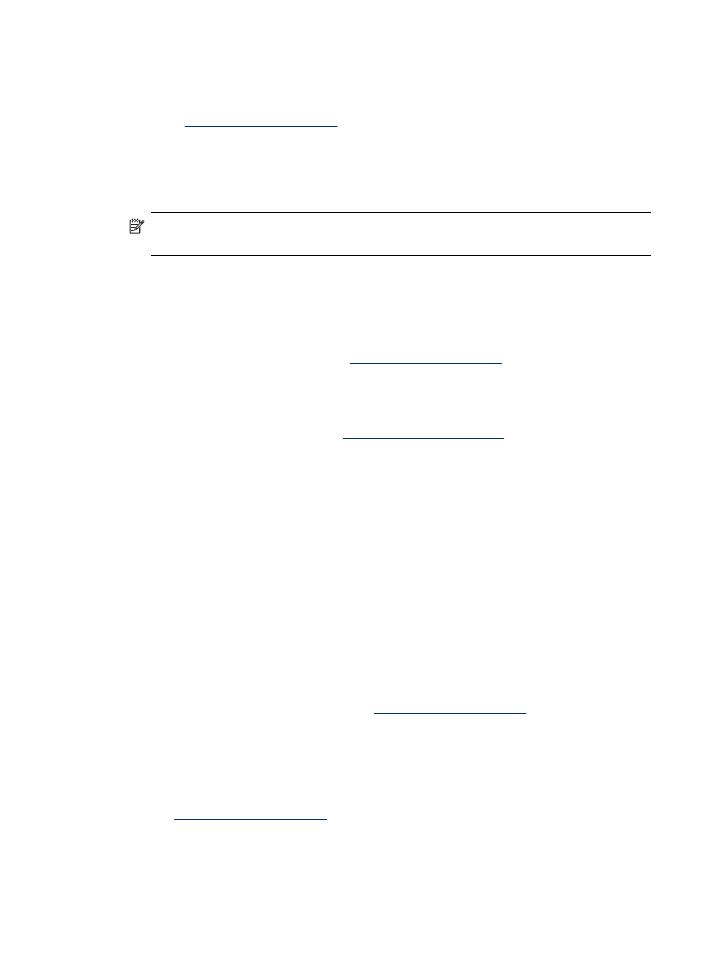
Terlihat cacat pemindaian
•
Halaman kosong
Pastikan dokumen asli diletakkan dengan benar. Letakkan dokumen asli
menghadap ke bawah pada scanner alas datar dengan sudut kiri atas dokumen di
sudut kanan bawah kaca pindai.
•
Terlalu terang atau gelap
◦
Coba ubah pengaturannya. Pastikan untuk menggunakan resolusi dan
pengaturan warna yang benar.
◦
Gambar asli mungkin sangat terang atau gelap atau mungkin dicetak pada
kertas berwarna.
•
Garis yang tidak dikehendaki
Pada kaca pemindai mungkin terdapat tinta, lem, cairan koreksi, atau benda asing.
Coba bersihkan kaca pemindai. Lihat
Membersihkan perangkat
untuk informasi
lebih lanjut.
•
Titik atau goresan hitam
◦
Pada kaca pemindai mungkin terdapat tinta, lem, cairan koreksi, atau benda
asing. Kaca pemindai mungkin kotor maupun tergores, atau badan penutup
mungkin kotor. Coba bersihkan kaca dan bagian dalam pemindai. Lihat
Membersihkan perangkat
untuk informasi lebih lanjut. Jika pembersihan tidak
mengatasi masalah, kaca pemindai atau bagian dalam penutup mungkin perlu
diganti.
◦
Cacat tersebut mungkin berasal dari dokumen asli dan bukan akibat dari
proses pemindaian.
Mengatasi masalah pemindaian
223
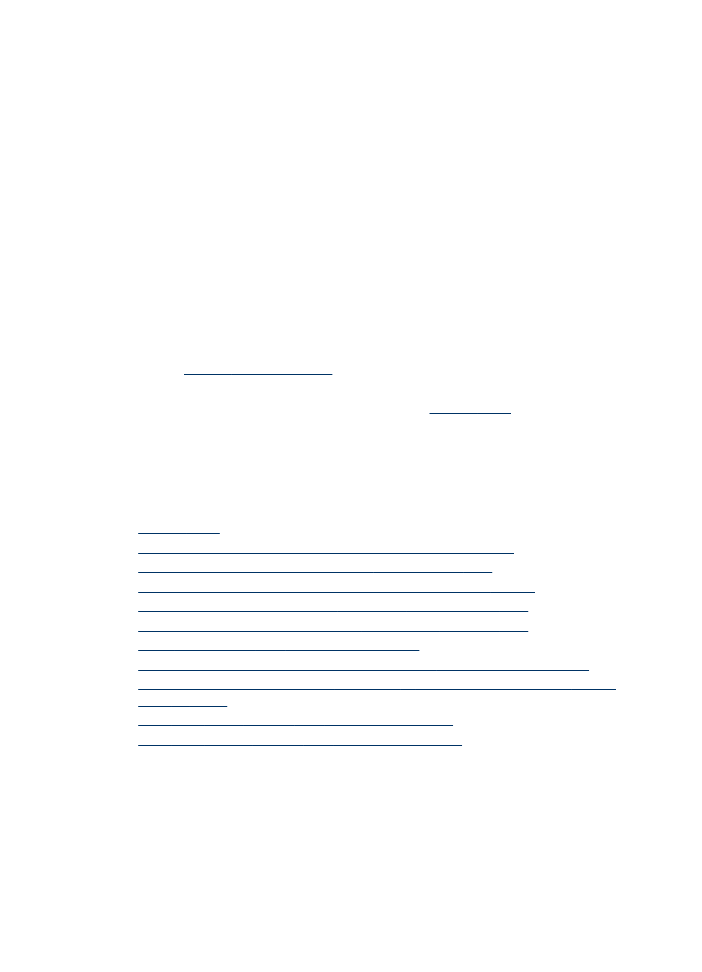
•
Teks tidak jelas
Coba ubah pengaturannya. Pastikan resolusi dan pengaturan warnanya sudah
benar.
•
Ukuran diperkecil
Pengaturan perangkat lunak HP mungkin diatur untuk memperkecil gambar
pindaian. Lihat Bantuan perangkat lunak produk untuk informasi lebih lanjut
tentang mengubah pengaturan.